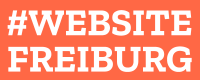Das Fördern von Engagement und Markentreue durch deine WordPress-Website kann schwierig sein. Eine der besten Möglichkeiten, mit den Benutzer*innen in Verbindung zu bleiben, ist, dass sie sich für Konten auf deiner Website anmelden. Viele Besucher*innen empfinden diese Aufgabe jedoch als lästig, insbesondere wenn sie ein neues, sicheres Passwort generieren und sich später daran erinnern müssen. Eine Möglichkeit, dieses Problem zu umgehen, ist das Angebot einer Facebook-Login-Funktion.
Indem du es den Besucher*innen erleichterst, Konten zu erstellen und auf deine Website zuzugreifen, kannst du indirekt das Engagement fördern und gleichzeitig deinen Nutzer*innen das Leben leichter machen. In diesem Artikel zeigen wir dir genau, wie du einen Facebook-Login-Button auf deiner WordPress-Seite einrichtest.
Warum du dein Facebook-login mit deiner WordPress-Website verknüpfen solltest
WordPress macht es möglich, die Benutzerregistrierung von Hause aus zuzulassen. Da deine Website bereits über eine Anmeldeoption verfügt, fragst du dich vielleicht, warum du dir die Mühe machen sollst, eine Facebook-Integration hinzuzufügen. Der Hauptgrund dafür ist, dass die Nutzer*innen bequem die Website besuchen können.
Wenn man bedenkt, dass die Plattform fast 2,8 Milliarden aktive Nutzer*innen monatlich hat, hat die große Mehrheit der Besucher*innen deiner Website wahrscheinlich bereits ein Facebook-Konto. Wenn man bedenkt, wie viele Benutzernamen und Passwörter sich die Leute heutzutage merken müssen, ist die Möglichkeit, ein bestehendes Konto für die Registrierung auf deiner Website zu verwenden, äußerst praktisch. Besucher*innen sind eher bereit, ein Konto zu erstellen, wenn sie Anmeldeinformationen verwenden können, mit denen sie bereits vertraut sind.
Durch das Hinzufügen von Facebook-Login zu deiner Website können Benutzer*innen mit einem einzigen Mausklick Konten erstellen.
Natürlich hat dieser Komfort auch Vorteile für dein Unternehmen. Indem du den Benutzer*innen die Registrierung erleichterst, ermutigst du sie indirekt, sich mehr mit deiner Website zu beschäftigen. Dies ist aus einer Reihe von Gründen ausgezeichnet. z.B:
- Ein Konto auf deiner Website zu haben, kann Nutzer*innen helfen, sich mehr in deine Marke investiert zu fühlen.
- Die Benutzer sind eher bereit, Kommentare zu hinterlassen und mit deinen Inhalten zu interagieren. Dies schafft ein Gefühl der Gemeinschaft und hilft bei der Suchmaschinenoptimierung (SEO).
- Die Wahrscheinlichkeit, dass die Nutzer*innen Inhalte mit ihren sozialen Netzwerken teilen, ist größer, das führt dazu, dass die Reichweite deiner Beiträge dadurch erhöht werden.
- Registrierte Nutzer*innen können leicht mit Werbeaktionen und Benachrichtigungen über neue Inhalte erreicht werden.
Schließlich bedeutet die riesige Nutzerbasis von Facebook, dass die Integration leistungsstarke Analysen und demografische Informationen liefern kann, auf die du sonst vielleicht keinen Zugriff hast. Diese Details können von unschätzbarem Wert sein, wenn es um das Wachstum deines Unternehmens geht.
So integrierst du den Facebook-Login in WordPress (in 5 Schritten)
Nun, da du weißt, warum du die Integration des Facebook-Logins in Betracht ziehen solltest, ist es wichtig, wie du es einrichten und die Vorteile nutzen kannst. Der Prozess kann komplex erscheinen, aber es ist tatsächlich einfach.
Gehen wir ihn Schritt für Schritt durch…
Schritt 1: Einrichten eines Facebook-Entwicklerkontos
Als erstes solltest du dich für ein Facebook Developer-Konto anmelden. Damit kannst du das Facebook Software Development Kit (SDK) nutzen, um verschiedene Apps und Integrationen zu erstellen, einschließlich einer Anmeldeschaltfläche für deine Website:
Besuch einfach die Facebook-Developer-Seite und klick oben rechts auf „Get Started“. Es werden dir eine Handvoll Fragen gestellt, aber wenn du bereits ein Facebook-Konto hast, ist der Prozess extrem schnell. Wenn du fertig bist, landest du auf der Seite Facebook Apps, die zum nächsten Schritt führt.
Schritt 2: Erstellen einer neuen Facebook-App
Der nächste Schritt besteht darin, eine Facebook-App zu erstellen, die das Gefäß ist, das den Code für deine Integration enthält. Klick auf der Hauptseite Apps auf die grüne Schaltfläche App erstellen, um zu beginnen:
Daraufhin öffnet sich ein Fenster, in dem du auswählen sollst, was deine App tun soll:
Wählen Sie „Build Connected Experiences“, um den Facebook-Login einzurichten. Als nächstes solltest du deiner App einen Namen geben und eine E-Mail-Adresse angeben.
Wenn du fertig bist, klickst du auf Create App. Du wirst aufgefordert, deine Identität mit einem CAPTCHA zu bestätigen und dann kannst du zum nächsten Schritt gehen.
Schritt 3: Hinzufügen eines Produkts für die neue App
Als nächstes solltest du ein Produkt für deine neue App auswählen. Dies ist im Grunde ein vorgefertigtes Stück Code, das dir hilft, in die richtige Richtung zu starten. Wenn du in Schritt 2 „Connected Experiences erstellen“ gewählt hast, solltest du auf dieser Seite eine Option für den Facebook-Login sehen:
Facebook fordert dich nach auf, eine Plattform für die App zu wählen:
Da es sich um deine Website handelt, wähle einfach Web. Auf dem nächsten Bildschirm siehst du eine geführte Liste von Schritten, die du durchlaufen musst mit der URL deiner Website:
In einigen der Schritte wirst du angewiesen, Code zu kopieren und an verschiedenen Stellen deiner Website einzufügen, um die Analyse zu aktivieren und die Schaltfläche „Mit Facebook verbinden“ hinzuzufügen. Manuell funktioniert das gut, aber wir werden in Schritt 5 ein WordPress-Plugin verwenden, um den Prozess noch einfacher zu machen. Du kannst also diese Schritte überspringen, wenn du möchtest.
Schritt 4: Konfiguriere deine Facebook-Anmeldeschaltfläche
Wenn du zu Schritt 4 im Prozess des Hinzufügens deines Produkts gelangst, erhälst du von Facebook den Code für die Login-Schaltfläche.
Facebook stellt einen sehr nützlichen Code-Generator zur Verfügung, mit dem du deine Login-Schaltfläche ganz nach deinen Wünschen einrichten kannst:
Du kannst dann einfach den generierten Code kopieren und auf der entsprechenden Seite deiner Website einfügen. Auch hier werden wir ein Plugin verwenden, um dies zu erreichen, anstatt die Facebook-Anmeldeschaltfläche manuell zu integrieren, aber die Anpassungsoptionen können trotzdem nützlich sein.
Schritt 5: Gezeigt wird, den Login-Button auf deiner Website mit dem Nextend Social Login Plugin an
An diesem Punkt bist du bereit, deinen Facebook-Login-Button auf deiner WordPress-Website anzuzeigen. Während du ihn manuell hinzufügen kannst, indem du den Anweisungen in deinem Facebook Developer-Konto-Dashboard folgst, empfehlen wir dir, ein Plugin zu verwenden, um die Dinge einfach zu halten. Nextend Social Login ist eine fantastische Lösung, die auch für Google und Twitter funktioniert:
Um dieses Plugin zu installieren, öffnest du dein WordPress-Dashboard und navigierst du zu Plugins -> Neu hinzufügen. Such nach „Nextend“ und installiere das Plugin. Vergiss nicht, es auch zu aktivieren.
Gehe dann zu Einstellungen -> Nextend Social Login:
Klick unter der Option Facebook auf Getting Started, um das Plugin zu konfigurieren. Du erhältst eine Liste mit Anweisungen zum Erstellen einer Facebook-App – da wir dies bereits gemacht haben, kannst nach unten scrollen und auf die Schaltfläche klicken, auf der steht: „I am done setting up my Facebook App“.(Ich bin mit dem einrichten meiner Facebook-App fertig).
Als Nächstes wird dir ein Einstellungsbildschirm angezeigt:
Du musst deine App-ID und dein App-Geheimnis eingeben. Diese findst du in deinem Facebook Developer-Konto. Klick oben auf Meine Apps und wähle dann die App aus, die du zuvor erstellt hast. Klick in der Seitenleiste auf der linken Seite auf Einstellungen -> Basis:
Deine App-ID und dein App-Geheimnis befinden sich am oberen Rand des Bildschirms. Gib diese in den Einstellungen von Nextend ein. Du kannst hier das Aussehen deines Buttons mit einem der vorgefertigten Stile von Nextend konfigurieren oder deinen eigenen.
Sobald du dies getan und deine Änderungen gespeichert hast, sollte deine Anmeldeseite einen „Weiter mit Facebook“-Button anzeigen (oder den von deinen in den Einstellungen gewählten Text).
Fazit
Egal, ob du mehr Anmeldungen, mehr Kommentare oder Zugang zu besseren Analysen haben möchtest, die Integration von Facebook in deine WordPress-Site kann ein ausgezeichneter Weg sein, um deine Ziele zu erreichen. Der Prozess mag einschüchternd erscheinen, ist aber gar nicht so schlimm, wenn du erst einmal angefangen haben.
Befolge durch einfach diese fünf Schritte, um die Facebook-Login-Integration für Ihre Website zu aktivieren:
Richte ein Facebook-Entwickler-Konto ein.
Erstelle eine Facebook-App.
Fügen ein Produkt für die App hinzu.
Konfiguriere deinen Facebook-Login-Button.
Zeige den Login-Button auf deiner Seite an, indem du das Nextend Social Login Plugin verwendest.
Hast du noch Fragen zur Facebook-Integration auf deiner Seite? Wir von Website Freiburg helfen dir gerne!
übersetzt von Nata Uchava
von Website Freiburg
Quelle, unser Divi Websoftware Partner Elegant Themes:
www.elegantthemes.com/blog/wordpress/facebook-login-wordpress